DevTools
概述
参考:
Chrome DevTools 是一组内置于 Chrome 浏览器中的 Web 开发者工具(通常使用 F12 快捷键打开;Ctrl + Shift +i 也是常见的默认快捷键)。
- 元素 # 当前网页被渲染的数据
- 控制台 # 可以输入 JS 代码
- 源代码/来源 # HTML、JS、CSS、字体等静态资源文件
- 网络 # 数据传输内容
- …..
- 应用 #
元素
使用 Ctrl+Shift+C 快捷键可以选定页面上的元素以定位到 HTML 中的位置。
网络
控制台
在控制台中,通过查看日志消息和运行 JS 代码以控制页面的控制。
- 可以直接输出当前页面 js 代码中的各种变量、函数等等
- 等等
源代码
参考:
在源代码中可以检查静态资源、打断点、等等。
当浏览器的请求被断点暂停时,我们可以将鼠标悬停后,看到 FunctionLocation 关键字,从这里追踪函数的位置。

在控制台输出该函数,也可以通过点击跳转到函数位置。
代码段
https://developer.chrome.com/docs/devtools/javascript/snippets?hl=zh-cn
若我们需要在控制台反复运行相同的代码,可以将代码保存为代码段,以便随时使用

最常见的用法是替换 JS 中的函数以 Debug,比如下面这个,可以通过 JSON.stringify = function (params) {} 和 JSON.parse = function (params) {} 修改原始 JSON.stringify 和 JSON.parse 方法的逻辑:在其中加入文本输出和 debug 暂停能力。
(function () {
var my_stringify = JSON.stringify;
JSON.stringify = function (params) {
console.log("Hook 字符串化", params);
debugger
return my_stringify(params);
}
var my_parse = JSON.parse;
JSON.parse = function (params) {
console.log("Hook 解析", params);
debugger
return my_parse(params);
}
})();
这时,凡是页面的 JS 代码中调用了 JSON.stringify 和 JSON.parse 这俩方法的地方,都会输出参数,并被 debugger 关键字暂停以进行断点检查。然后可以在右侧 调用堆栈 中点击直接跳转到网页的代码中,对应的位置。
Notes: 仅对已经加载完成的页面有效,i.e. 发起 Fetch/XHR 之类的请求时才会被拦截。
断点
可以通过多种方式添加断点
- 断点 # 与 IDE 类型,直接点击代码的行号能添加。
- XHR/提取 断点
- DOM 断点
- 事件监听器断点
- CSP 违规断点
最佳实践
从 网络 - XHR/Fetch 找到的 请求,可以提取出其中部分路径当做要断点的检查点。比如 Grafana 点击首页是,会向 https://DOMAIN/api/dashboards/home 发起请求,那么在断点处添加 /api/dashboards/home

此时访问首页时,即可让页面在发起这个请求时暂停并定位到源码位置

Scope(作用域)
查看当前代码执行的地方都有哪些函数、变量及其对应的值。
Call Stack(调用堆栈)
https://developer.chrome.com/docs/devtools/javascript/reference#call-stack
Call Stack(调用堆栈) 可以查看当前断点位置的调用堆栈,i.e. 从访问网页开始到断点停止时,所有的函数调用,每行都是一个调用,也可以称为 Frame(帧)
- 左侧是函数名称。若函数是匿名的则显示
(匿名),而且浏览器中的代码基本都是打包过甚至混淆过的,函数名不一定与源代码显示一样。 - 右侧是函数所在文件及所在文件的行号。
整个 Call Stack 由下到上的顺序,是浏览器从访问网站开始,到断点位置为止的所有函数调用。
若想从断点位置反查代码,只需要从上往下逐一查看,即可找到想要的网页中某个数据生成的最初位置。
以百度为例
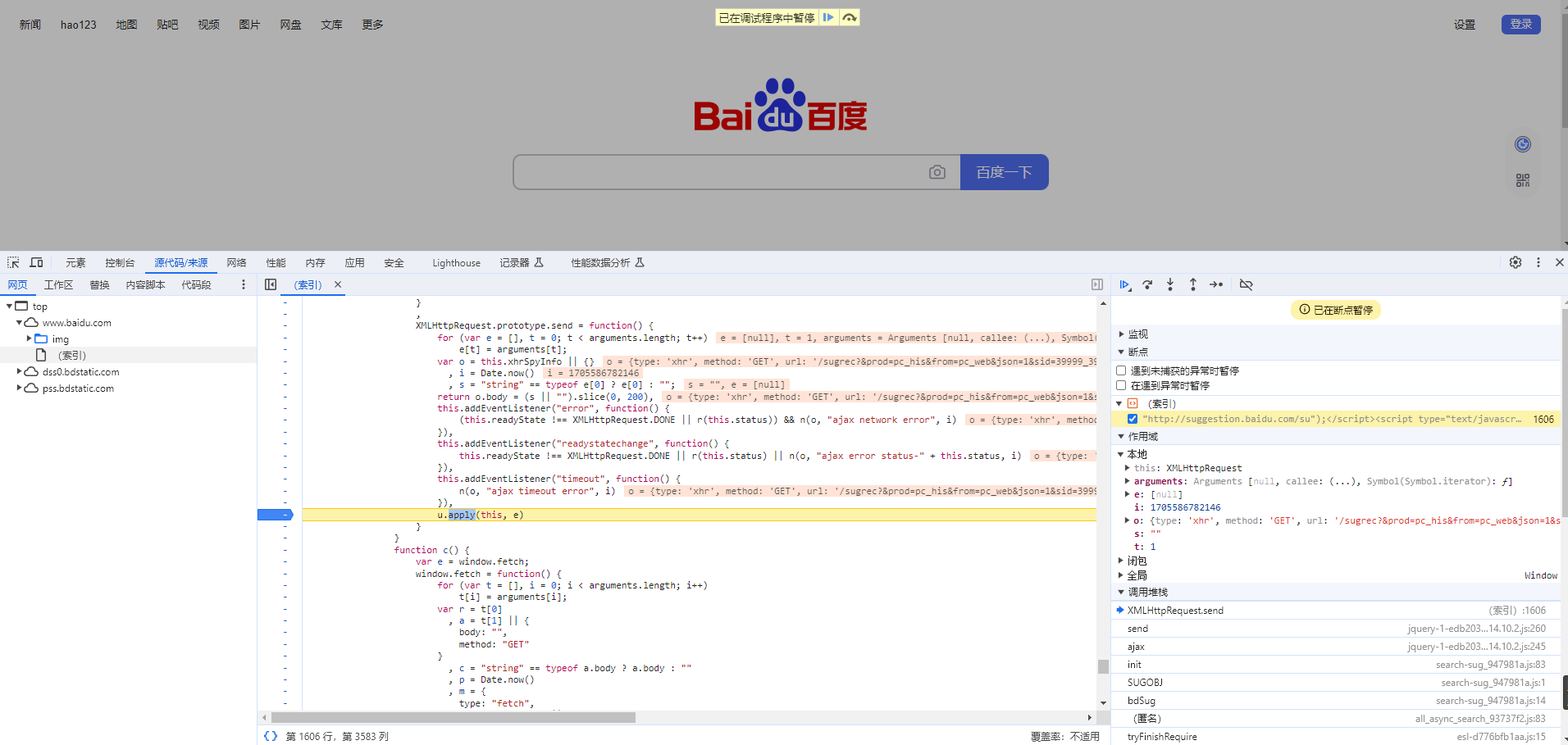
当前断点的函数名 XMLHttpRequest.send 的,那么执行到 u.apply() 代码之前的函数就是第二行的 send;在执行到 send 代码之前的函数就是第三行的 ajax;以此类推。
我们可以右键点击函数名,选择 重启帧,这样可以让代码直接重新运行并停顿到该函数位置。这样就无需重启整个调试流程(刷新网页)。
假如我们右键点击 send,并选择重启帧,然后再点击一下执行下一步,可以看到上述关于 Call Stack 笔记的具体应用效果。在 send 执行完成后,会执行到 XMLHttpRequest.send

DevTools 源码中的调用栈,用来调试找代码是非常方便且好用的!
反馈
此页是否对你有帮助?
Glad to hear it! Please tell us how we can improve.
Sorry to hear that. Please tell us how we can improve.